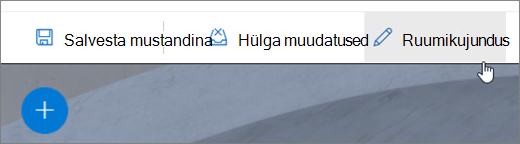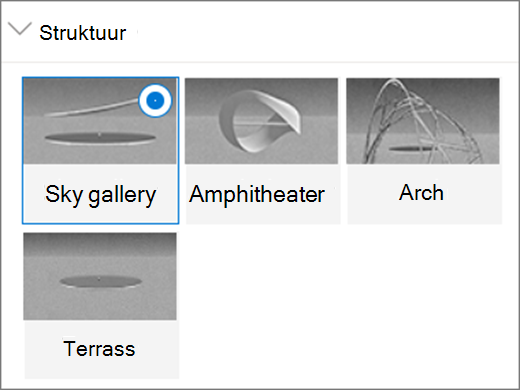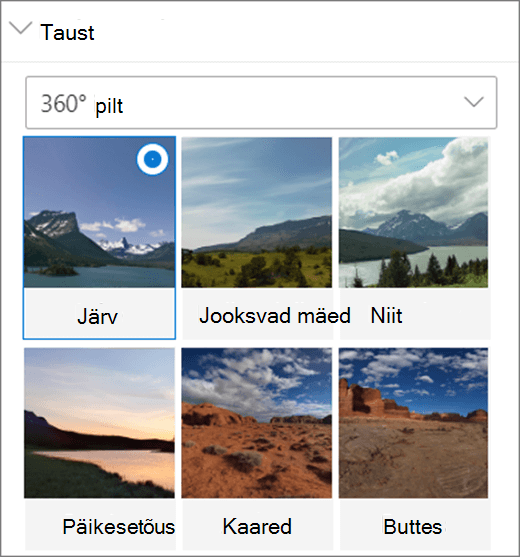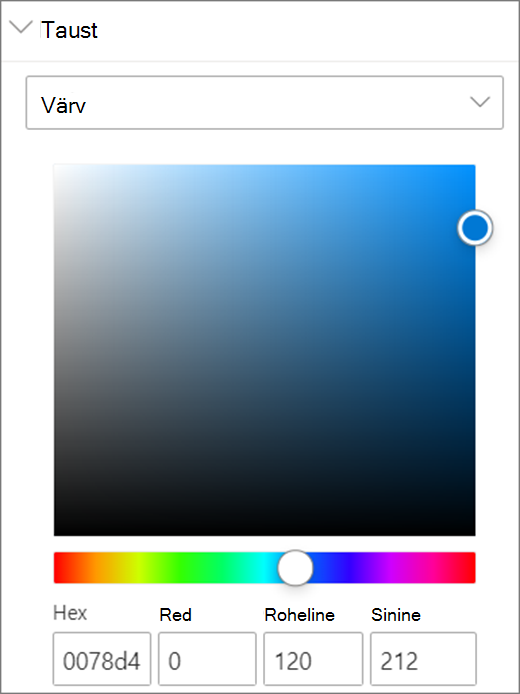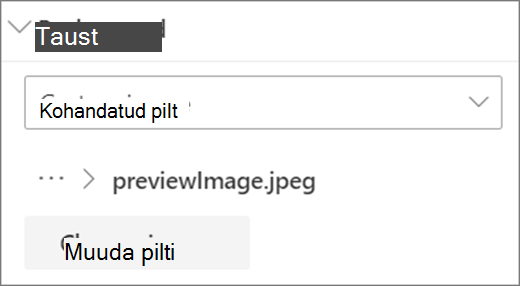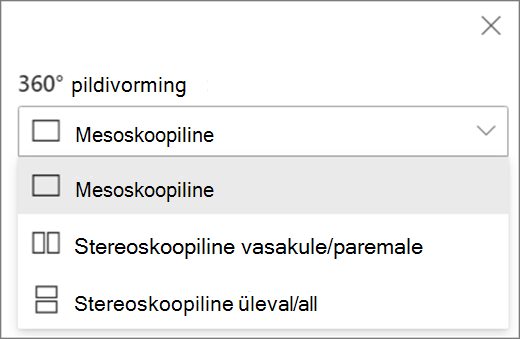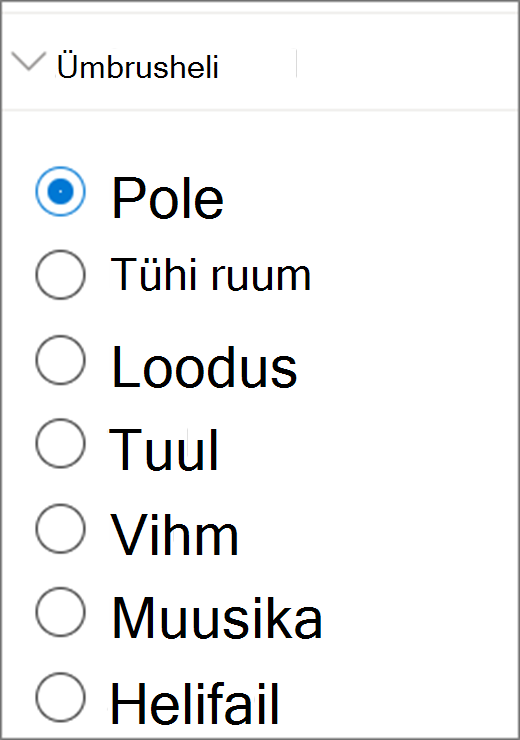Märkus.: SharePointi tühikute funktsioon on alates 2025. aasta märtsist iganenud. Soovitame M365-s tutvuda Microsoft Meshi uue süvalugeriliku 3D-sisuga.
SharePointi ruumikeskkond sisaldab sky boxi (taustpilti) ja struktuuri või platvormi, millel te "seisate". Keskkond sisaldab ka ümbruse helisid.
Kui olete juba tühiku loonud, tehke keskkonna häälestamiseks järgmist.
-
Kui te pole veel redigeerimisrežiimis, valige ruumi paremas ülanurgas Redigeeri.
-
Valige Ruumi kujundus.
-
(Nõutav) Sisestage oma tühiku jaoks nimi.
-
(Valikuline) Sisestage kirjeldus.
-
Valige saadaolevate suvandite hulgast struktuur ja vaadake selle eelvaadet oma ruumis.
-
Valige oma ruumi taustaksüks järgmistest.
-
360° pilt (valige saadaolevate suvandite hulgast)
-
Värv
-
Kohandatud pilt (laadige üles oma pilt)
Kohandatud pildi jaoks tehke järgmist.
-
Valige failivalijas 360° pildifail, mida soovite kasutada.
-
Pildivormingu muutmiseks valige Kas pilti ei kuvata õigesti?.
-
Kui kaamera, mida kasutasite 360° pildi jäädvustamiseks, oli üks objektiivikaamera, mis paigutati ringi loomiseks jäigale või rõngamoodustisele, valige Monoskoopiline. Kui kaamera, mida kasutasite 360° pildi jäädvustamiseks, oli iga vaatevälja jaoks kaks kaamerat, valige Stereoskoopiline.
-
Valige 360° pildi kõrguse eelistus.
-
Valige 360° pildi pööramise eelistus.
-
-
(Valikuline) Tervituse valimiseks laadige üles helifail ja lisage subtiitridtranskriptsiooniteksti või VTT-faili abil.
-
Ümbritseva heli valimiseks valige saadaolevate suvandite hulgast või laadige helifail üles. Taustal esitatakse ümbritseva heli pidevalt (tsükkel).
-
Kui olete valmis, valige keskkonnavalikute proovimiseks Salvesta mustandina või Avalda , kui olete valmis lehte vaatajatele nähtavaks muutma.